آموزش ایجاد مجموعه لایهها
علاوه بر اینکه میتوان برای جابجایی یکباره لایهها آنها را به یکدیگر لینک کرد، میتوانید برای ایجاد پوشش از لایههای گروهی استفاده کنید. در این کار عملی نحوه ایجاد مجموعهای از لایهها که میتوانند فعال شوند، مخفی شوند یا به عنوان یک لایه یا بخش مجزا کپی شوند مورد بررسی قرار میگیرد. ویژگی مجموعه لایهها در نسخه ۶ فتوشاپ و بخصوص برای طراحانی که مایلند بر اساس تعداد زیادی لایه سایتهای وب خود را ایجاد کنند، در نظر گرفته شده است.
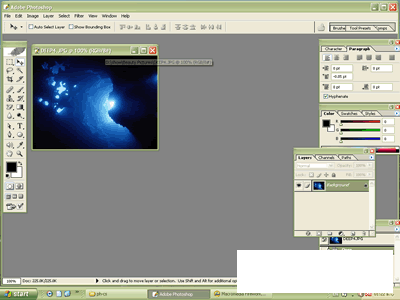
گزینه File\Open را برای انتخاب تصویری که قصد کارکردن با آن را دارید انتخاب کنید.
مشاهده پالت Layers

گزینه Window\Layers را برای مشاهده پالت Layers انتخاب کنید. با استفاده از آموختههای کارهای عملی قبل، لایههای مورد نظر در مجموعه را انتخاب کنید.لینک کردن لایهها

با انتخاب هر لایه و کلیک کردن در ستون چپ نام لایه، آیکون زنجیر را در آن فعال کنید و لایهها را به یکدیگر لینک کنید.ایجاد مجموعه لایهها

گزینه Layer\New\Layer Set From Linked را برای ایجاد یک مجموعه لایه جدید از لایههای لینک شده به هم انتخاب کنید. در کادر محاورهای که نمایان میشود به مجموعه یک نام داده و دکمه OK را کلیک کنید. مجموعه لایهها در پالت Layers با آیکون پوشه و یک فلش جهت دار نمایان میشود که به شما امکان جمع کردن یا باز کردن لیست لایهها را میدهد.افزودن لایهها به یک مجموعه لایه

برای افزودن لایههای اضافی به یک مجموعه، آن را انتخاب کرده و با کشیدن و رها کردن در مجموعه لایه آن را نیز اضافه کنید. همچنین میتوانید مجموعه لایه را انتخاب کرده و سپس از نوار منو گزینه Layer\New Layer را انتخاب کنید یا از منوی پالت Layers گزینه Layer New را انتخاب نمائید.ایجاد لایههای تو در تو

فتوشاپ CS به شما امکان تو در تو کردن مجموعهای از لایهها را در داخل دیگر لایهها میدهد. برای تو در تو شدن لایهها میتوانید یک مجموعه لایه ایجاد کرده و آن را به داخل یک مجموعه لایه موجود بکشید. برای سازماندهی اطلاعات، لایههای دیگر را به مجموعه بکشید و رها کنید.
*توجه*
افزودن لایه پسزمینه (Background) به یک مجموعه قبل از آنکه بتوانید لایه پسزمینه را به مجموعه لایهها اضافه کنید باید آن را به یک لایه استاندارد تبدیل کنید. بدین منظور، روی آن در پالت Layers دو بار کلیک کنید. در کادر محاورهای که نمایان میشود آن را نامگذاری کنید و سپس OK را کلیک نمائید.
لایههای لینک شده، گروهی شده و مجموعهای لینک شده، گروهی شده و مجموعهای
تفاوت اساسی لایههای لینکی، گروهی و مجموعهای در موقعیت قرارگیری، پوشش و ماسک و یگانگی آنها میباشد. لینک کردن لایهها به شما امکان تعیین موقعیت یک سری از لایهها را میدهد. گروهی کردن لایهها به شما امکان استفاده از محیطهای شفافی که بر اساس لایههای زیرین روی هم قرار گرفته و بصورت پوششی برای لایه فوقانی عمل میکنند را فراهم میکند. مجموعه لایهها نیز چندین لایه را بصورت یکپارچه و یکی تبدیل میکند که میتواند بصورت واحد فعال، مخفی یا کپی شود.دوستان عزیز امیدوارم از این پست لذت کافی برده باشید و اینکه آموزش مورد پسند شما واقع شده باشد



